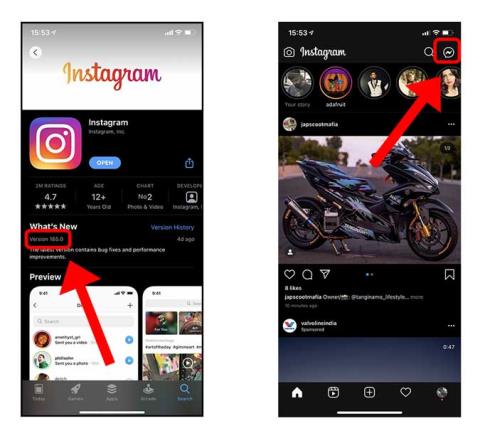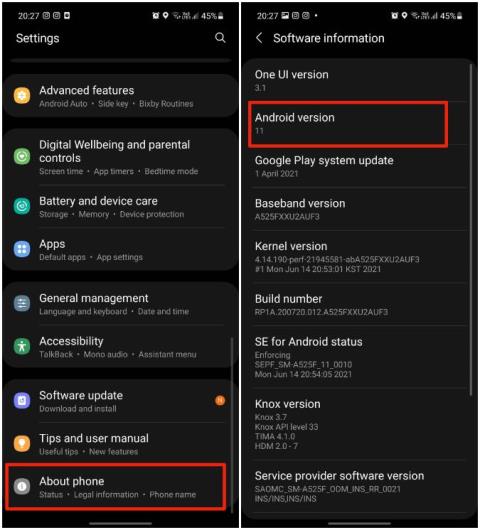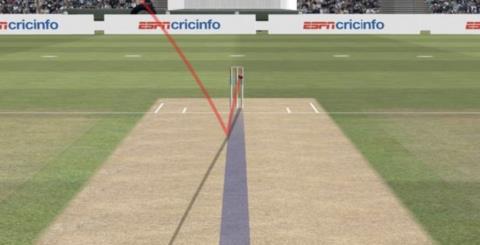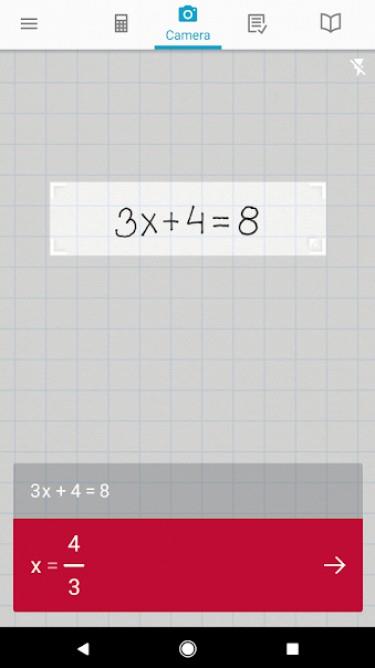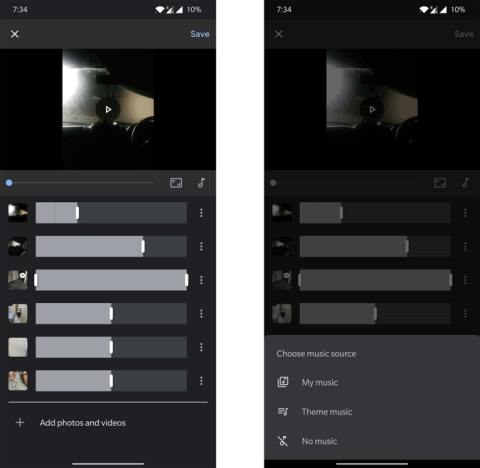Cara Berbagi Foto dan Video di Foto Google Dengan Keluarga

Panduan mendalam tentang cara berbagi foto dan video di Google Foto dengan orang lain menggunakan fitur Google Family Sharing.
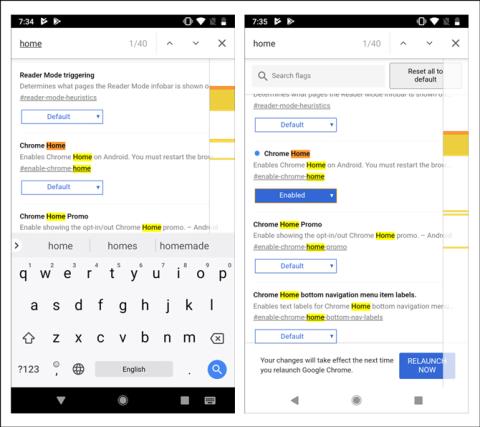
Smartphone telah melampaui jangkauan ibu jari kita dan tumbuh dalam ukuran layar setiap hari. Kadang-kadang saya berharap perpanjangan ibu jari kami mencapai bagian atas layar, tetapi sayangnya saya harus puas dengan solusi daripada penambahan prostetik ke ibu jari, betapa kerennya itu?
Chrome memiliki bilah URL di bagian atas yang membuatnya sulit dijangkau terutama di ponsel yang lebih besar. Chrome melakukan sesuatu yang luar biasa ketika mereka merilis bendera Beranda Chrome yang akan menurunkan bilah URL ke bagian bawah browser. Namun, dengan pembaruan Chrome 66 baru-baru ini, fitur ini telah dihapus demi Google Duplex . Tapi jangan khawatir, di sini saya akan menunjukkan kepada Anda dua cara untuk mendapatkannya kembali.
Baca: Bendera Chrome Terbaik untuk Android
Pindahkan Bilah Alamat Chrome ke Bawah
Metode 1: Menggunakan Chrome versi lama
Ini adalah cara termudah untuk mendapatkan kembali bendera Beranda Google. Meskipun Chrome telah menarik kembali fitur tersebut di versi yang lebih baru, mereka tetap membuatnya berfungsi untuk pengguna versi yang lebih lama.
Jika Anda tidak yakin tentang versi Chrome Anda, buka browser, ketuk titik vertikal di sudut kanan atas, dan tekan “ Pengaturan .” Gulir ke bawah, dan ketuk “ Tentang Chrome .” Di bawah " Versi Aplikasi " cari nomor di sebelah chrome, jika Anda menjalankan, Chrome 66 atau lebih tinggi, hapus instalannya dari ponsel Anda dan ikuti instruksi di bawah ini. Jika Anda menjalankan Chrome 65 atau lebih rendah, langsung buka 3.
1. Pertama, kita akan Instal Chrome versi lama (versi 65) dari Apkmirror. Anda mungkin harus mengaktifkan " Sumber tidak dikenal " dari Pengaturan jika Anda belum pernah melakukannya sebelumnya.
2. Setelah Chrome terpasang, kita akan menyalakan bendera di browser versi lama.
3. Untuk melakukannya, kami akan mengikuti langkah-langkah berikut:
Buka bilah pencarian di Browser Chrome,
Ketik ' chrome://flags ', tekan enter.
Ketuk ikon opsi di sudut kanan atas dan cari ' Temukan di halaman '.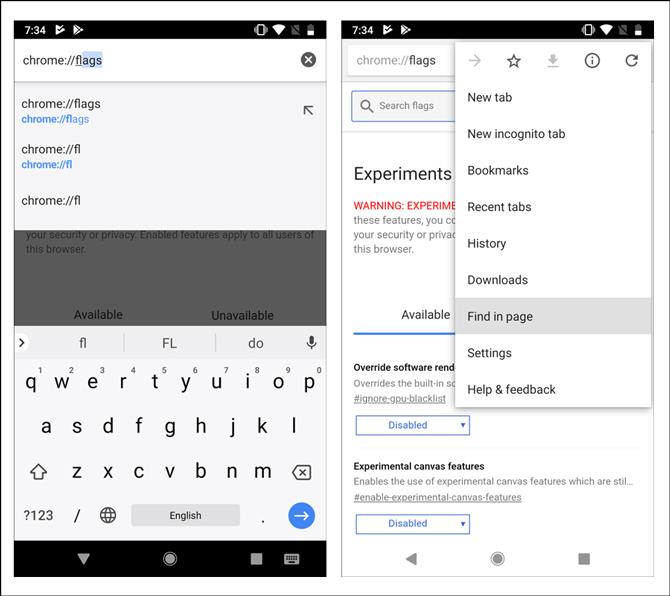
Anda akan melihat banyak opsi berbeda yang bersifat eksperimental dan dapat memengaruhi fungsionalitas browser Anda.
Ketuk itu dan ketik ' Chrome Home ', Ini akan membawa Anda ke bendera yang akan kami aktifkan. Atau cukup ketik flags/#enable-chrome-home di kotak URL.
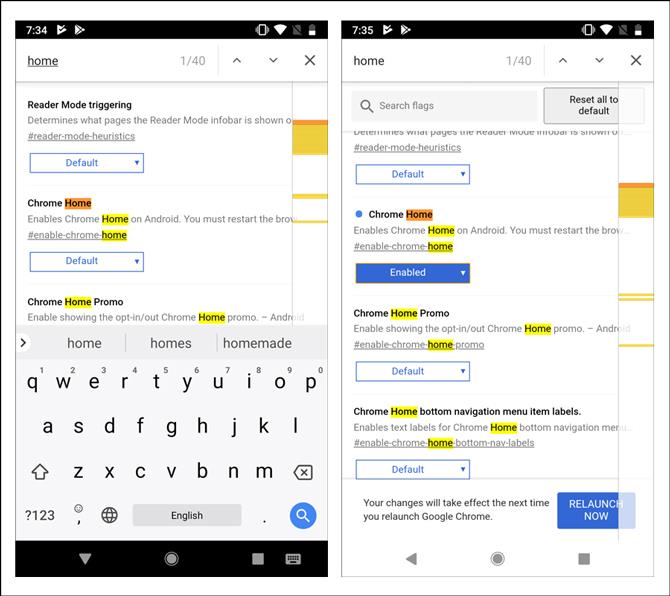
Ketuk tombol ' Default ' dan aktifkan dari opsi yang tersedia.
Sekarang Anda hanya me-restart browser Chrome Anda dan Anda akan melihat bilah pencarian di bagian bawah. Anda mungkin harus menggesek aplikasi dari pengelola tugas untuk mematikannya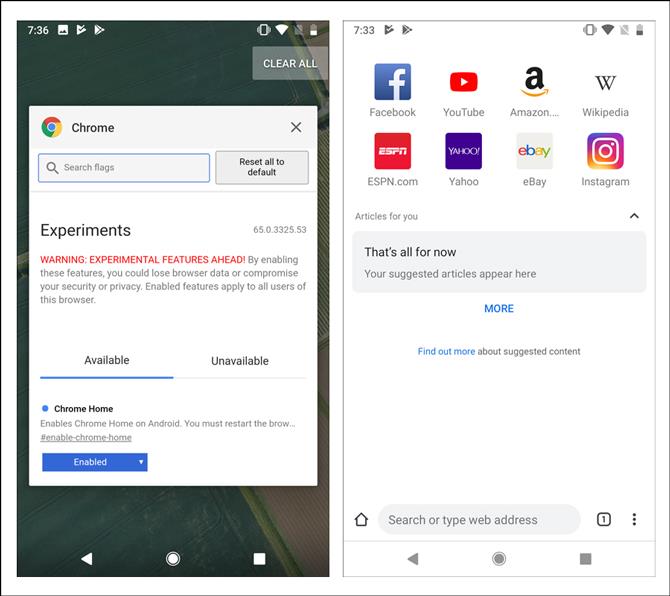
Fitur ini berfungsi dengan baik tetapi memiliki satu kelemahan utama yang akan membuat browser Anda rentan terhadap risiko keamanan . Versi yang lebih baru sering mendapatkan patch keamanan.
Kelemahan ini membawa kita ke metode berikutnya.
Metode 2:
Ini benar-benar solusi karena secara teknis bahkan tidak melibatkan pemasangan browser Chrome tetapi browser yang dibangun di atas Chromium yang terlihat terasa dan berfungsi seperti browser chrome.
Buka play store dan cari ' browser Kiwi '.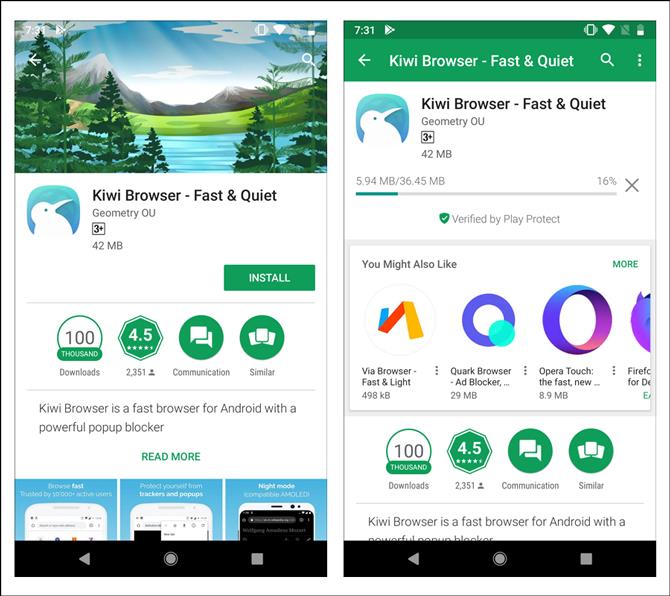
Instal browser web,
Luncurkan aplikasi, ketuk tombol opsi dan buka Pengaturan .
Ketuk Aksesibilitas ,
Gulir ke bawah dan cari ' Toolbar Bawah ' dan centang kotaknya. Ini akan meminta Anda untuk meluncurkan kembali browser dan ketika itu terjadi, bilah pencarian Anda akan berada di bagian bawah sekarang.
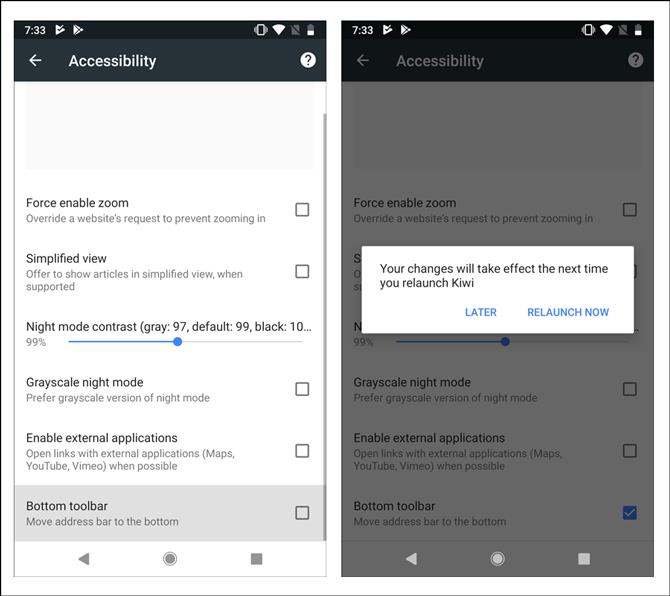
Sekarang Anda dapat dengan mudah mengakses bilah pencarian di bagian bawah browser.
Baca Juga: Cara mengimpor bookmark dari Chrome ke Firefox Android
Pikiran Akhir:
Kami menunjukkan kepada Anda dua cara untuk mengubah tata letak browser Chrome untuk menampilkan bilah pencarian di bagian bawah alih-alih posisi teratas default. Menggunakan metode pertama akan memungkinkan Chrome untuk memindahkan dan menampilkan bilah pencarian di bagian bawah layar. Muncul dengan kerugian tambahan dari kelemahan keamanan potensial. jika Anda ingin memastikan bahwa peramban Anda aman, kami sarankan Anda menggunakan metode kedua. tinggalkan pemikiran dan pertanyaan Anda bersama kami di bawah.
Panduan mendalam tentang cara berbagi foto dan video di Google Foto dengan orang lain menggunakan fitur Google Family Sharing.
kode morse adalah cara yang menyenangkan untuk berkomunikasi, serbaguna dan mudah dipelajari. Kami memiliki daftar aplikasi kode morse untuk android yang akan berguna untuk mempelajari kode morse dengan mudah.
Memiliki Chromebook di samping, Anda dapat menggunakannya sebagai monitor kedua untuk sistem Anda. Berikut adalah layanan gratis dan berbayar yang membantu Anda melakukannya.
Meskipun Anda dapat menghubungkan AirPods atau headphone Bluetooth dengan Firestick, tidak ada cara untuk menyesuaikan volume. Lebih buruk lagi, remote TV tidak berfungsi, dan memutar audio dengan volume tinggi yang mengganggu
Dengan pembaruan terbarunya, Instagram telah menambahkan beberapa fitur menarik seperti utas, obrolan lintas aplikasi, stiker selfie, dan tema. Jika Anda bertanya-tanya bagaimana cara mengubah tema DM Instagram Anda, inilah caranya.
Mencoba menemukan kata sandi Wi-Fi ponsel Android Anda? Baca posting untuk mempelajari cara menemukan dan membagikan kata sandi Wi-Fi di ponsel Android Anda.
Di sini, kami meninjau beberapa aplikasi augmented reality terbaik yang tersedia di platform Android, dan bagaimana mereka menghibur, mengajar, dan memecahkan masalah.
Saya akan membagikan berbagai jenis aplikasi kalkulator untuk Android yang dimaksudkan untuk berbagai tujuan dan industri seperti keuangan, konstruksi, matematika, dan sains. Jadilah pro dengan kalkulator zaman baru ini.
Tidak ada kekurangan aplikasi pengeditan video, tetapi kebanyakan dari mereka menambahkan tanda air di rekaman video akhir. Temui enam aplikasi pengeditan video gratis terbaik untuk Android & iPhone tanpa tanda air.
Anda tidak harus menjadi Admin Jaringan yang memenuhi syarat untuk memantau jaringan rumah atau kantor kecil. Kami telah membuat daftar 10 Aplikasi Pemantauan Jaringan terbaik untuk Android